Skelbimas
„Firefox“ optimizavimas: krūva (1), į kuriuos verta atkreipti dėmesį, spartieji klavišai, (2) šaunūs spartinimo pataisymai ir (3) į pritaikymą pritaikyti plėtiniai.
.
1 DALIS: Neįprastos nuorodos ir patarimai
- Pelės slinkties mygtukas - ar žinojai, kad spustelėjus nuorodą pelės slinkties mygtuku, ji atidaroma naujame skirtuke.
- Pasvirasis brūkšnys (/) - geresnė „Ctrl + F“ nuorodos, naudojamos puslapio paieškoje, alternatyva. Šauni dalis yra tai, kad jums nereikia jo uždaryti, jis dingsta savaime. (Naudokite „F3“ Kitas ir „SHIFT + F3“ ankstesnis)
- Apostrofas (') - panašus į „/“ spartųjį klavišą, tačiau šis ieškos tik tarp puslapio hipersaitų.
- Kaip prisijungti neapsilankius prisijungimo puslapyje „Firefox“ [skaitykite toliau Geektronica.com]
- Atidarykite paieškos rezultatus naujame skirtuke [per: tech-recipes.com] - pagal numatytuosius nustatymus, kai ieškote „Firefox“ įrankių juostoje, paieškos rezultatai rodomi šiuo metu aktyviame skirtuke. Šis patarimas parodo, kaip tai pakeisti, ir leisti jiems paleisti juos naujame skirtuke [HowTo: įveskite 'about: config' URL laukelyje -> surasti 'browser.search.openintab' -> dukart spustelėkite jį, kad pakeistumėte reikšmę į ' tiesa']
- Sustabdyti lango dydžio keitimą [per parsisiųstiquad.com] - kartais galite suklupti erzinančiose svetainėse, kurios keičia jūsų naršyklės langą. Štai kaip užtikrinti, kad jūsų lango dydis visada išliktų toks pats. [„HowTo“: eikite į „Įrankiai“ (arba „Redaguoti“, jei naudojate „OS X“ ir „Linux“) -> Nuostatos -> Turinys -> spustelėkite „Išplėstinė“ dešinėje, „Įjungti Javascript“ -> panaikinkite žymėjimą „Perkelti arba pakeisti esamos„ Windows “dydį]].
- Priskirkite žymes raktiniams žodžiams - dar viena puiki „Firefox“ funkcija, leidžianti priskirti norimą raktinį žodį prie bet kurios žymos ir vėliau naudoti ją adreso juostoje kaip nuorodą į jūsų žymę. [Kaip: dešiniuoju pelės mygtuku spustelėkite žymę -> Ypatybės -> eikite į lauką „Raktinis žodis“ ir įveskite norimą (lengvai įsimenamą) raktinį žodį -> Gerai]
- Kaip dirbti su skirtukų grupėmis „Firefox“ (lifehacker.com) - greitai išsiaiškinama, kaip pažymėti atidaromų skirtukų grupę, paleisti aplanką, kuriame pilna žymių skirtukuose, ir nustatyti skirtukų grupę kaip pagrindinį „Firefox“ puslapį.
2 DALIS: „Speedup Tweaks“
1. „Firefox“ perkėlimas į standųjį diską, kai jis yra sumažintas [per cybernetnews.com] - šis mažas pataisymas perkels „Firefox“ į standųjį diską, kai jį sumažinsite, todėl jis užims daug mažiau jūsų RAM, kol bus minimalizuotas. Šauni dalis yra tai, kad nepatirdami jokių vėlavimų, kai maksimaliai sumažinsite tai.
- [„HowTo“: URL laukelyje įveskite „about: config“ -> Dešiniuoju pelės mygtuku spustelėkite puslapyje, pasirinkite Naujas, tada Boolean -> įveskite: config.trim_on_minimize ir paspauskite klavišą Enter -> dukart spustelėkite „True“]
2. Neleiskite PDF failams užšaldyti „Firefox“ [per helpero.com] - jūs tikriausiai tai patyrėte anksčiau, kai spustelėjote nuorodą, nukreipiančią į PDF failą, „Firefox“ užstringa maždaug minutę, kol teisingai reaguoja. Kai kuriais atvejais jis gali net sudužti. Šis patarimas parodo, kaip tai išspręsti.
- [„HowTo“: įdiekite PDF atsisiuntimo plėtinį -> Paleiskite FF -> eikite į „Įrankiai“ -> „Priedai“ -> „Atsisiųsti PDF“ ir pasirinkite „Parinktys“ -> Skirtuke „Bendra“ pažymėkite „Atidaryti PDF laukelį“, o ne eikite į „PDF atidarymas“ ir pažymėkite laukelį „Naudoti numatytąją OS peržiūros programą“ -> Spustelėkite GERAI]
3. Laikinoji atmintis [per mozillazine.org ] - „Firefox“ turi specialų „Atgal į priekį talpyklos“ nustatymą, kuris leidžia neseniai aplankytus puslapius įkelti greičiau. Remiantis RAM kiekiu, „fiirefox“ nusprendžia, kiek neseniai aplankytų puslapių reikia laikyti talpykloje (t. Y. 5, jei 512 MB, 8, jei 1 GB ...). Jei dažnai neperžiūrite neseniai aplankytų puslapių (mažiau nei prieš 5 puslapius), galite sumažinti šį skaičių nuo 0 iki 2.
- [„HowTo“: URL laukelyje įveskite „about: config“ -> browser.sessionhistory.max_total_viewers -> dukart spustelėkite ir pakeiskite numatytąją „-1“ reikšmę į 0 arba ką nors šiek tiek didesnį, t. Y. 1 arba 2]
4. Gaukite tik tai, ką spustelėjote [per lifehacker.com] - būdama išmaniąja naršykle, „Firefox“ turi funkciją, kuri atsisiunčia puslapius iš nuorodų, kurios, jos manymu, gali spustelėti peržiūrėtus puslapius, t. Y. Geriausius „Google“ paieškos rezultatus. Dėl to padidėja pralaidumas, CPU naudojimas ir parduotuvių istorija tinklalapiuose, kurių niekada nežiūrėjote. Norėdami tai išspręsti
- [„HowTo“: URL laukelyje įveskite „about: config“ -> dukart spustelėkite „network.prefetch-next“, kad nustatytumėte į „false“]
5. Išjungti atminties pratekėjimo plėtinius [šaltiniai: cybernetnews.com | mozillazine.com ] - nemažai „Firefox“ plėtinių nutekina atmintį, todėl naršyklė sulėtėja. Tai gali kilti dėl prastos konstrukcijos arba dėl konfliktų su kitais įdiegtais plėtiniais. Dviejuose pirmiau minėtuose šaltiniuose pateikiami plėtiniai, kurie, kaip žinoma, turi problemų, kartu su rekomenduojamais būdais.
3 DALIS: „Firefox“ plėtiniai
Žemiau pateikiu naudingų priedų, kurie sudaro trūkstamas „Firefox“ funkcijas, grupę. Kalbant apie konkrečius plėtinius, t. Y. „10 geriausių produktyvumo“ arba „20 geriausių interneto kūrėjų“ ir kt. Peržiūrėkite ankstesnį įrašą apie 16 populiariausių kada nors paskelbtų „Firefox plėtinių“ nuorodų.
1. „ColorfulTabs“ - Spalvokite skirtukus skirtingomis spalvomis, todėl daug lengviau atskirti kelis skirtukus.
2. „Firefox“ plėtinio atsarginė kopija - patogus priedas, leidžiantis automatiškai kurti atsargines kopijas jūsų plėtiniams, temoms, žymėms, nuostatoms, slaptažodžiams, slapukams... ar net kurti atsargines kopijas / atkurti visą jūsų profilį.
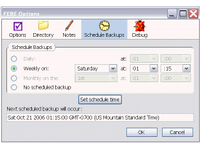
3. Nuostabi tinklalapio el. Pašto dėžutė [nebėra pasiekiama] - leidžia lengvai siųsti bet kurį tinklalapį bet kam, įskaitant tinklalapius, kurie yra apsaugoti slaptažodžiu / specifiniai sesijai / kuriuos reikia registruoti / turėti kadrų rinkiniai.
4. „HistorySubmenus“ - perkelia jūsų istorijos juostą į kitą lygį, pridedant kiekvienos dienos submeniu kartu su visų tą dieną lankomų svetainių sąrašu (šiandien, vakar, prieš 2–3–4 dienas…)
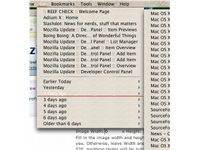
5. „Tab Mix Plus“ - ypač naudingas plėtinys, pridedantis daug naujų funkcijų prie „Firefox“ skirtukų naršymo galimybių: Kopijuoti skirtukus, valdyti skirtukų fokusavimą, skirtukų spustelėjimo parinktis, anuliuoti uždarus skirtukus / langus, sesijų tvarkytuvę su avarija atsigavimas ir dar daugiau
6. „OpenSearch“ [nebepasiekiama] - jei jūsų mėgstama svetainė turi paieškos galimybių (pvz., makeuseof.com :-)), tada šis plonas priedas gali jį įtraukti į paieškos įrankių juostą, kad būtų galima greitai pasiekti paiešką. Tarkime, kad jums reikia greito paieškų, kad būtų galima nemokamai keistis failais (ar bet kokiu kitu žiniatinklio įrankiu), tada naudodamiesi vienu iš jūsų paieškos variklių turėtumėte atlikti darbą
7. „FaviconizeTab“ - šis plėtinys prideda naują „FaviconizeTab“ parinktį skirtuko kontekstiniame meniu. Kai jis paspaudžiamas, skirtuko plotis tampa mažas iki faviko dydžio. Puiku, jei atidarote daug skirtukų, kaip aš
8. Išvalyti talpyklos mygtuką - įrankių juostoje pridedamas mygtukas „išvalyti talpyklą“
Norėdami gauti daugiau „Firefox“ patarimų ir patarimų, nepamirškite patikrinti mūsų MUO „Firefox“ vadovas „Firefox“ vartotojo vadovasAr jūsų dabartinėje naršyklėje yra išplėstinės saugos parinktys? Ar sinchronizuojami jūsų nustatymai visuose įrenginiuose? Ar galite lengvai valdyti savo skirtukus? Tai yra viskas, ką „Firefox“ gali padaryti jūsų naudai. Skaityti daugiau !
Vaikinas už „MakeUseOf.com“. Sekite jį ir „MakeUseOf“ „Twitter“ @MakeUseOf. Norėdami gauti daugiau informacijos, apsilankykite „MakeUseOf“ puslapyje.
